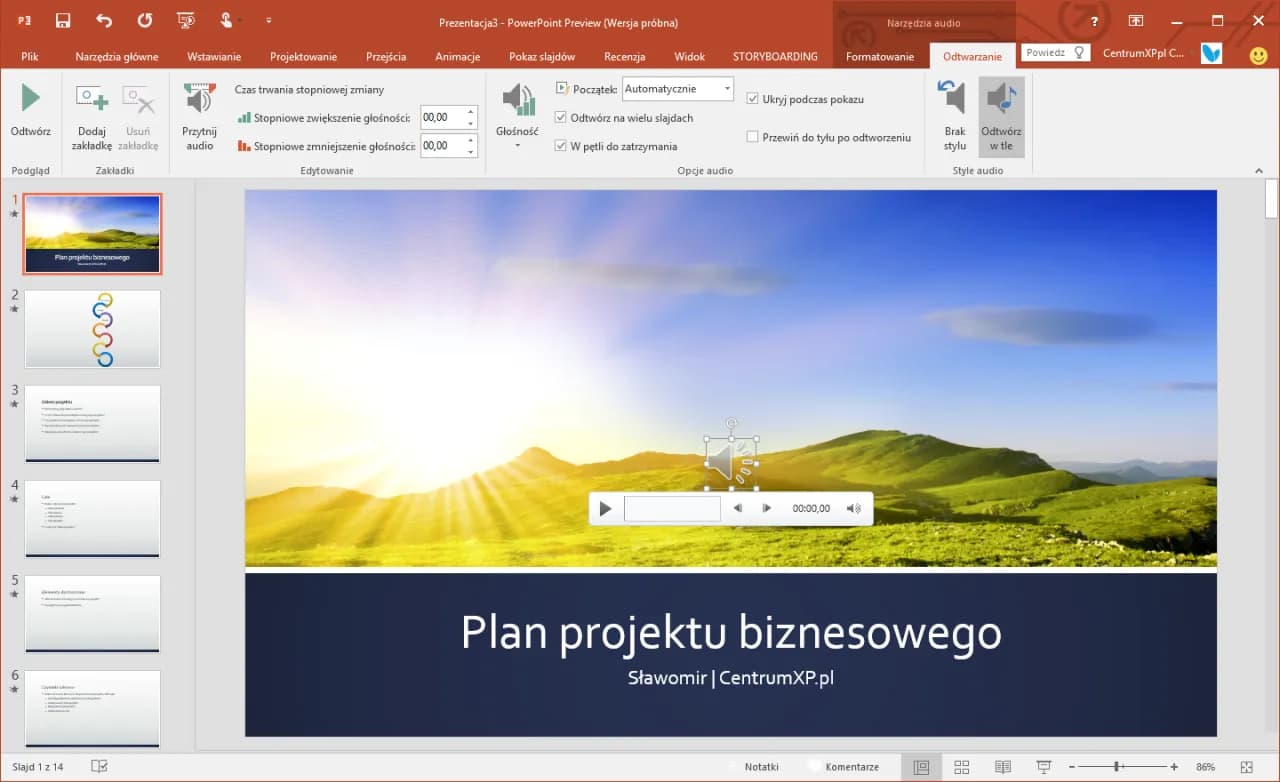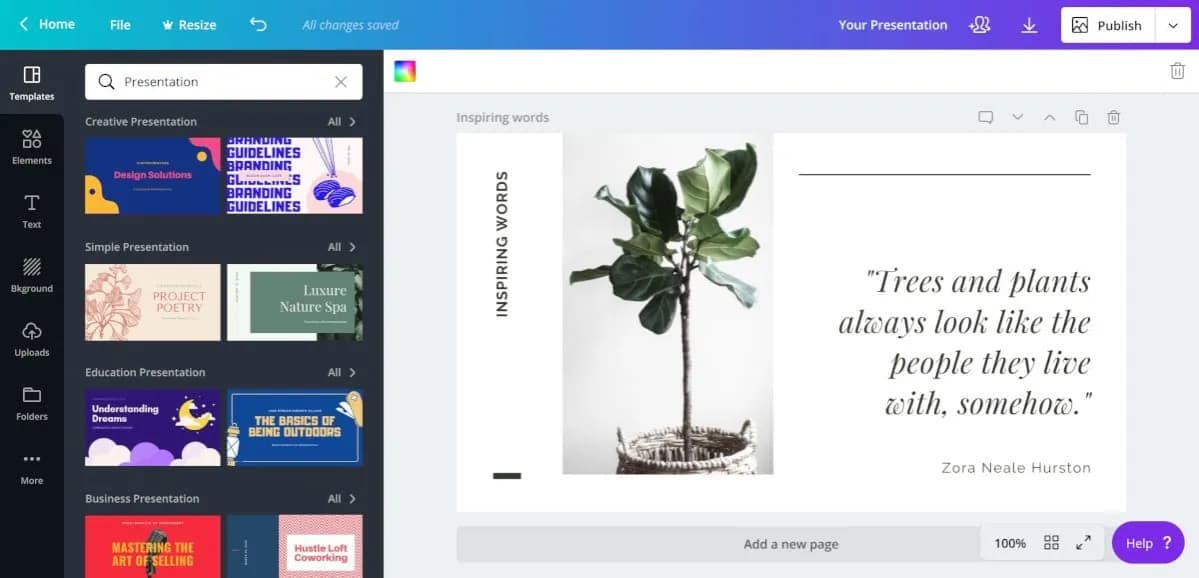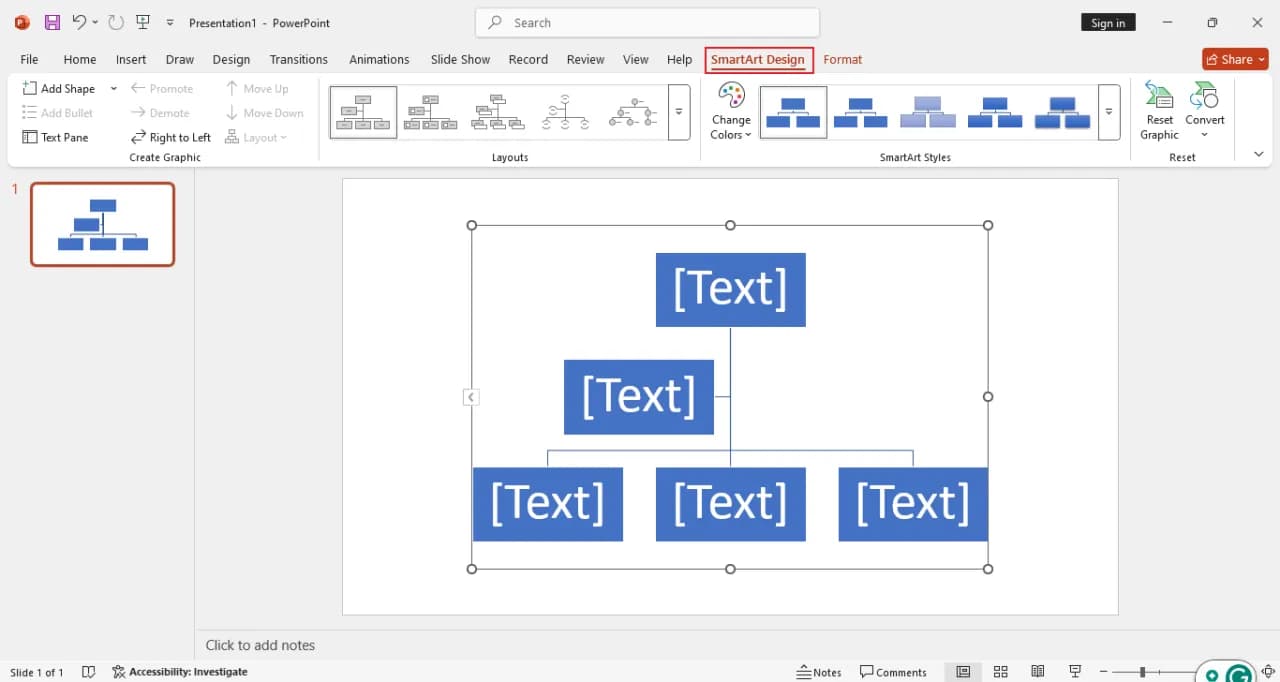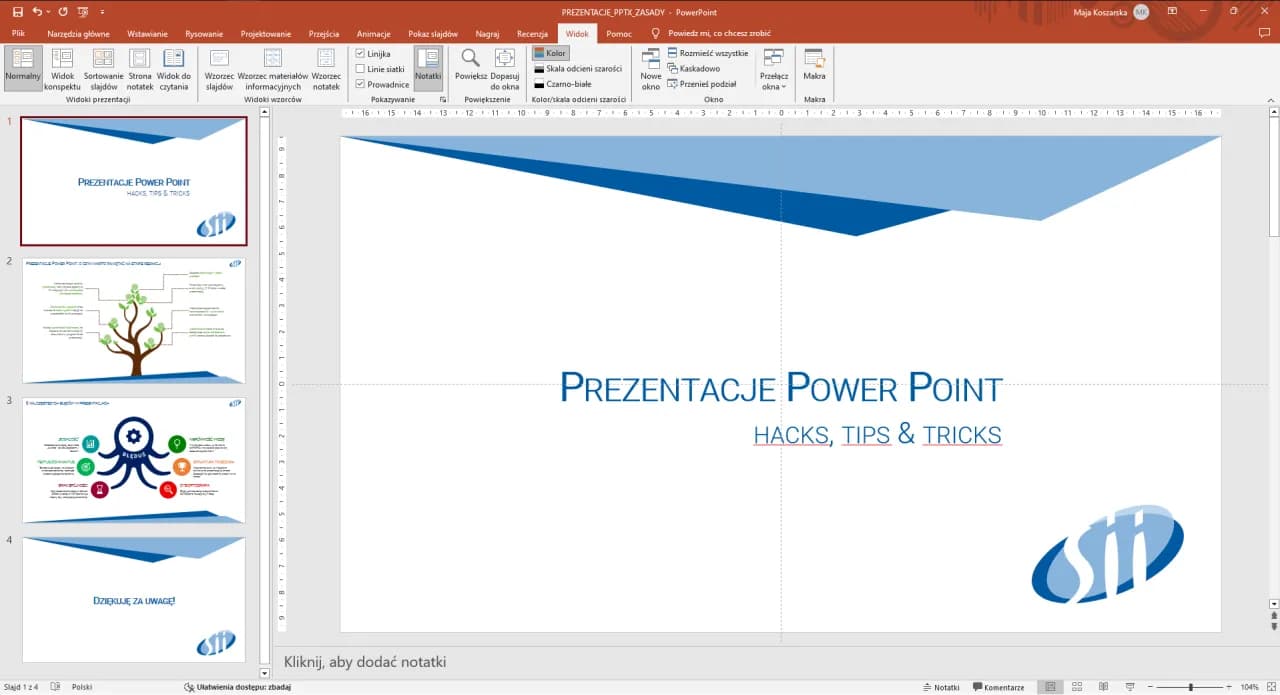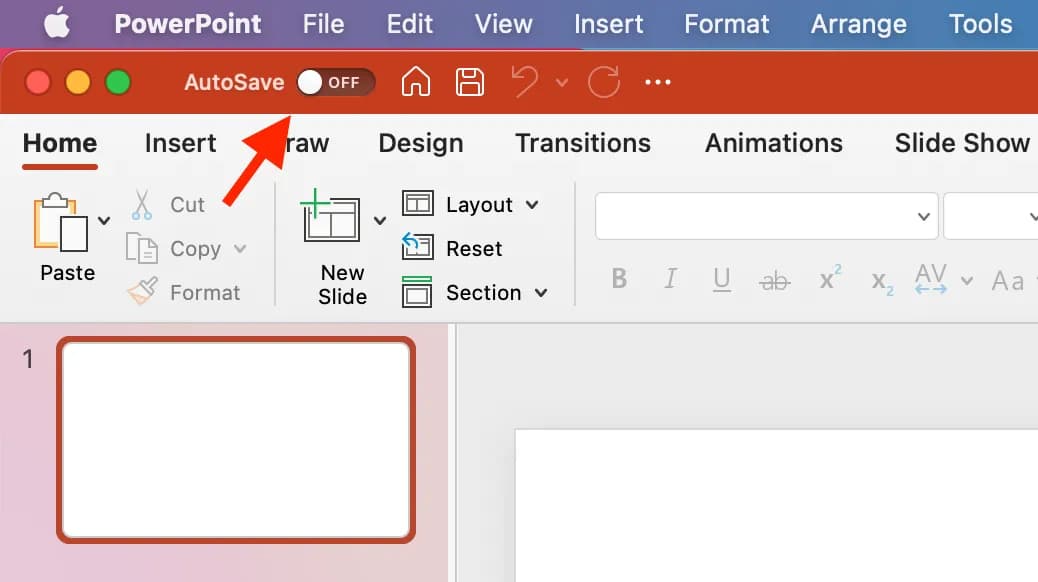Muzyka w prezentacji PowerPoint to skuteczny sposób na przyciągnięcie uwagi odbiorców. Odpowiedni podkład muzyczny może znacząco wpłynąć na odbiór przekazywanych treści. To proste narzędzie, które sprawi, że Twoja prezentacja stanie się bardziej profesjonalna i angażująca. Dzięki muzyce możesz podkreślić kluczowe momenty swojego wystąpienia i stworzyć odpowiedni nastrój. Najważniejsze informacje:
- Muzyka zwiększa zaangażowanie słuchaczy podczas prezentacji
- PowerPoint oferuje proste narzędzia do dodawania podkładu muzycznego
- Odpowiednio dobrana ścieżka dźwiękowa wzmacnia przekaz
- Można ustawić automatyczne odtwarzanie muzyki w tle
- Właściwy podkład muzyczny buduje profesjonalny wizerunek prezentera
Co będzie potrzebne do dodania muzyki w PowerPoint?
Dodanie muzyki do prezentacji PowerPoint wymaga kilku podstawowych elementów. Zanim rozpoczniesz wstawianie audio do prezentacji, upewnij się, że masz wszystko, co potrzebne.
- Program PowerPoint (wersja 2010 lub nowsza)
- Plik muzyczny zapisany na dysku komputera
- Obsługiwany format audio (MP3, WAV, WMA lub MIDI)
- Minimum 10 MB wolnego miejsca na dysku
Jak krok po kroku dodać muzykę do prezentacji?
Powerpoint dodawanie dźwięku to prosty proces. Wystarczy wykonać kilka podstawowych czynności, aby wstawić muzykę do slajdów.
- Otwórz prezentację PowerPoint i przejdź do slajdu, gdzie chcesz dodać muzykę
- Kliknij zakładkę "Wstaw" na górnym pasku menu
- Znajdź i kliknij opcję "Dźwięk" w sekcji "Media"
- Wybierz "Dźwięk z pliku" i wskaż lokalizację utworu
- Zatwierdź wybór przyciskiem "Wstaw"
Obsługiwane formaty plików muzycznych
Muzyka w PowerPoint prezentacji może być odtwarzana w różnych formatach. PowerPoint obsługuje najpopularniejsze formaty audio. Warto wybrać odpowiedni format, który zapewni najlepszą jakość dźwięku przy zachowaniu rozsądnego rozmiaru pliku.
| Format | Opis/Zastosowanie |
| MP3 | Najpopularniejszy format, dobra kompresja |
| WAV | Wysoka jakość, duże pliki |
| WMA | Format Microsoft, dobra integracja |
| MIDI | Lekki format, instrumenty muzyczne |
| AAC | Dobra jakość, mniejsze pliki |
| M4A | Format Apple, wysoka kompresja |
Konfiguracja odtwarzania muzyki
Po dodaniu muzyki do prezentacji PowerPoint, możesz dostosować sposób jej odtwarzania. PowerPoint oferuje szereg opcji kontroli dźwięku, od głośności po moment rozpoczęcia odtwarzania. Najprostszym sposobem dostępu do ustawień jest kliknięcie prawym przyciskiem myszy na ikonę głośnika i wybranie "Opcje dźwięku". Dostępne są również zaawansowane opcje synchronizacji z animacjami.
Powerpoint dodawanie dźwięku umożliwia precyzyjne sterowanie parametrami odtwarzania. Możesz określić, czy muzyka ma się rozpoczynać automatycznie, czy po kliknięciu, a także ustawić poziom głośności i efekty przejścia.
Jak ustawić muzykę w tle przez całą prezentację?
Muzyka w PowerPoint prezentacji może płynnie przechodzić między slajdami. Aby włączyć odtwarzanie w tle, zaznacz ikonę dźwięku i przejdź do zakładki "Odtwarzanie". Następnie zaznacz opcję "Odtwarzaj w tle" oraz "Odtwarzaj w trybie ciągłym".
Automatyczne czy ręczne odtwarzanie?
Automatyczne dodawanie podkładu muzycznego PowerPoint sprawdza się podczas prezentacji samobieżnych. Muzyka rozpoczyna się natychmiast po wejściu na slajd, co idealne sprawdza się na stoiskach targowych czy wyświetlaczach informacyjnych. Nie wymaga ingerencji prezentera.
Ręczne sterowanie daje większą kontrolę nad momentem rozpoczęcia muzyki. Jest preferowane podczas wystąpień na żywo, gdy chcesz precyzyjnie kontrolować moment włączenia podkładu muzycznego. Pozwala na lepszą synchronizację z treścią prezentacji.
Prawa autorskie a muzyka w prezentacji
Jak dodać muzykę do prezentacji PowerPoint zgodnie z prawem? To kluczowe pytanie przy tworzeniu profesjonalnych prezentacji. Wykorzystanie muzyki w prezentacjach biznesowych czy edukacyjnych wymaga odpowiednich licencji. Nieprzestrzeganie praw autorskich może skutkować poważnymi konsekwencjami prawnymi.
Istnieją różne rodzaje licencji muzycznych dostępnych dla prezentacji. Najprostszym rozwiązaniem jest korzystanie z muzyki na licencji Creative Commons lub utworów z domeny publicznej.
Zawsze sprawdzaj warunki licencji przed użyciem utworu. Niektóre licencje wymagają podania autora lub zabraniają użytku komercyjnego.
| Rodzaj licencji | Możliwości wykorzystania |
| Domena publiczna | Pełna swoboda użycia |
| Creative Commons | Zgodnie z warunkami licencji |
| Licencja komercyjna | Użytek biznesowy |
| Royalty Free | Jednorazowa opłata |
Najczęstsze problemy techniczne
Podczas wstawiania audio do prezentacji mogą pojawić się różne trudności techniczne. Większość problemów z odtwarzaniem muzyki w PowerPoint ma proste rozwiązania. Najczęściej wystarczy sprawdzić podstawowe ustawienia i format pliku.
Jak dodać muzykę do prezentacji PowerPoint, gdy pojawią się problemy? Oto najczęstsze rozwiązania:
- Problem z dźwiękiem: Sprawdź głośność systemową i ustawienia audio w PowerPoint
- Plik nie odtwarza się: Przekonwertuj do formatu MP3 lub WAV
- Muzyka nie przechodzi między slajdami: Włącz opcję "Odtwarzaj w tle"
- Za duży rozmiar pliku: Skompresuj plik audio lub użyj formatu MP3
- Brak ikony dźwięku: Usuń i ponownie wstaw plik muzyczny
Testowanie prezentacji z muzyką
Przed wystąpieniem zawsze przetestuj muzykę w PowerPoint prezentacji. Sprawdź działanie podkładu muzycznego na różnych komputerach i w różnych warunkach. Upewnij się, że dźwięk jest dobrze słyszalny w pomieszczeniu, gdzie będziesz prezentować.
Test powinien obejmować sprawdzenie synchronizacji dodawania podkładu muzycznego PowerPoint z treścią slajdów. Przejdź przez całą prezentację, sprawdzając płynność przejść między slajdami i odpowiedni poziom głośności. Poproś kogoś o odsłuchanie prezentacji i przekazanie uwag dotyczących balansu między muzyką a pozostałymi elementami. Zrób próbę generalną w warunkach zbliżonych do docelowych. Przygotuj plan awaryjny na wypadek problemów technicznych.
Skuteczne wykorzystanie muzyki w prezentacji PowerPoint
Dodawanie muzyki do prezentacji PowerPoint to prosty proces techniczny, który może znacząco podnieść jakość Twojego wystąpienia. Kluczem do sukcesu jest odpowiednie przygotowanie plików muzycznych i znajomość podstawowych opcji konfiguracji. Pamiętaj, aby zawsze używać muzyki zgodnie z prawami autorskimi i wybierać utwory adekwatne do charakteru prezentacji.
Zadbaj o właściwe ustawienia techniczne - dostosuj głośność, wybierz odpowiedni moment rozpoczęcia odtwarzania i upewnij się, że muzyka w PowerPoint prezentacji działa płynnie między slajdami. Przeprowadź dokładne testy przed wystąpieniem, sprawdzając działanie na różnych urządzeniach. To pozwoli Ci uniknąć nieprzyjemnych niespodzianek podczas prezentacji.
Pamiętaj, że powerpoint dodawanie dźwięku to nie tylko aspekt techniczny - to element budujący profesjonalny wizerunek Twojego wystąpienia. Dobrze dobrana i skonfigurowana ścieżka dźwiękowa może znacząco wpłynąć na odbiór prezentowanego materiału i zaangażowanie słuchaczy.